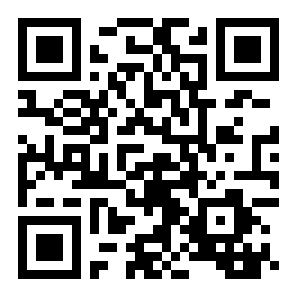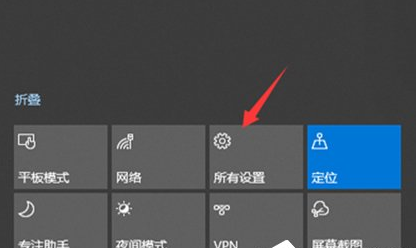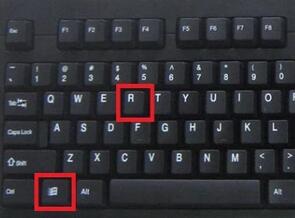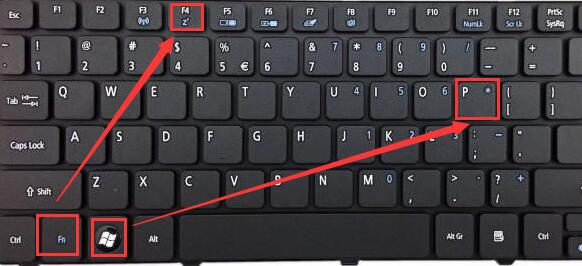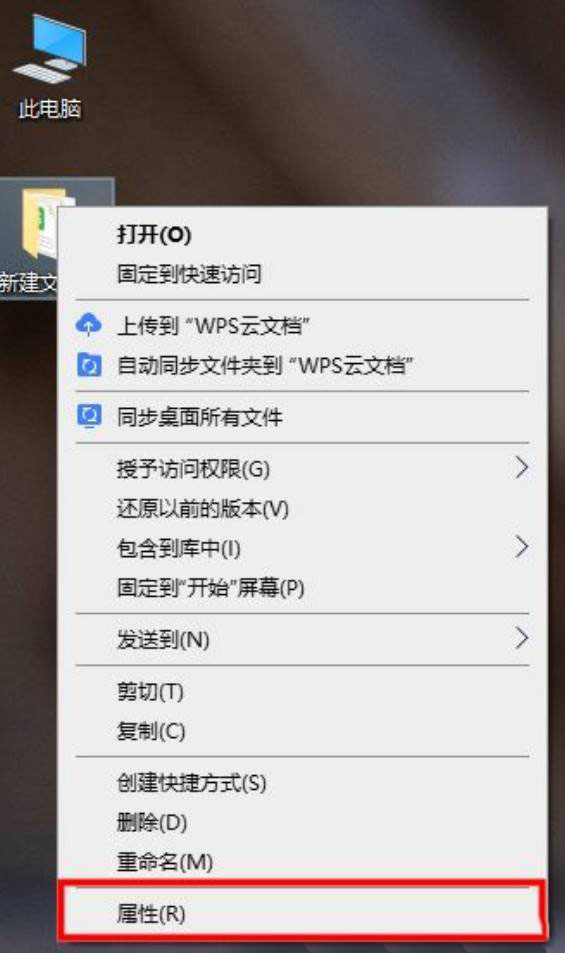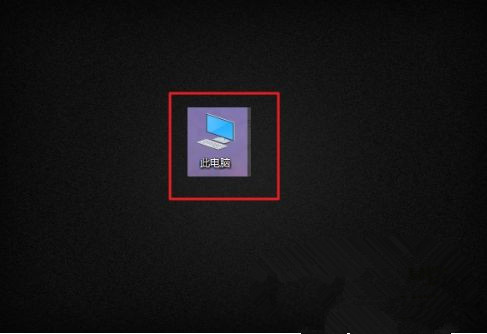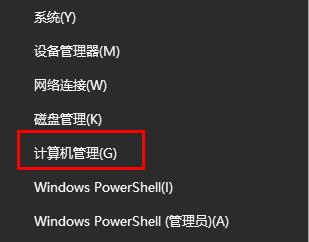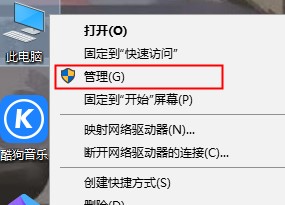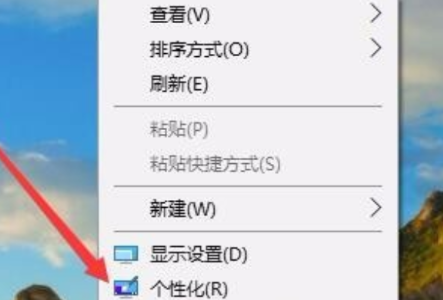Win10触摸屏校准怎么打开
来源:全查网
更新时间:2022-09-24 13:05:19
文章导读:Win10触摸屏校准怎么打开?现在很多电脑都有触屏功能,使用的时候我们需要先校准一下,这里小编为大家带来了Win10触摸屏校准使用方法分享,感兴趣的小伙伴不要错过,赶快来看一下吧!Win10触摸屏校准怎么打开1、打开控制面板。2、点击硬件和声音。3、在TabletPC设置”下,单击校准笔或触摸输入链接的屏幕。4、在显示选项”下,选择显示(如果适用)。5、快速提示:在详细信息”下,您可以判断您的屏幕是否完全支持笔,并与Wind

Win10触摸屏校准怎么打开
现在很多电脑都有触屏功能,使用的时候我们需要先校准一下,这里小编为大家带来了Win10触摸屏校准使用方法分享,感兴趣的小伙伴不要错过,赶快来看一下吧!

Win10触摸屏校准怎么打开
1、打开控制面板。
2、点击硬件和声音。
3、在Tablet PC设置”下,单击校准笔或触摸输入链接的屏幕。
4、在显示选项”下,选择显示(如果适用)。
5、快速提示:在详细信息”下,您可以判断您的屏幕是否完全支持笔,并与Windows 10保持联系。
6、点击校准按钮。
7、选择触摸输入选项。
8、在白色屏幕中,每次出现在屏幕上时都点击十字准线,在此过程中不要更改分辨率。
9、校准过程结束后,您将可以选择保存校准数据。
以上就是Win10触摸屏校准怎么打开的全部内容了,全查游戏站为您提供最好用的手机教程,为您带来最新的手机资讯!
以上内容是小编网络整理的关于Win10触摸屏校准怎么打开的相关攻略内容,如果不妥之处清及时联系我们。想了解更多最新的关于《win10,电脑系统》的攻略、资讯等内容,请多多关注全查网